很多裝了Win7系統的朋友想再安裝IIS7,卻不知道該如何安裝?其實IIS7已包含在系統中,但是一般默認的選擇時沒有安裝的,需要手動安裝一下。今天就為大家分享Win7系統下IIS7的詳細安裝配置圖文教程,需要的朋友可以看看!
Win7系統下IIS7安裝方法:
1.通過用戶界面安裝 1.單擊“開始”/“控制面板”/“程序”,選擇“打開或關閉Windows功能”
2.在Windows 功能對話框中,選中“Internet信息服務”
3.單擊“確定”,這時Windows Vista就會啟動IIS的安裝過程;
系統之家提醒您:如果你用上述步驟安裝,得到的是默認的安裝,也就是最少的功能。如果你需要額外的IIS功能,如應用程序開發功能或者Web管理工具,就要在Windows功能對話框中,保證選中這些功能的相關復選框。
一、安裝IIS。打開控制面板,單擊“程序與功能”。
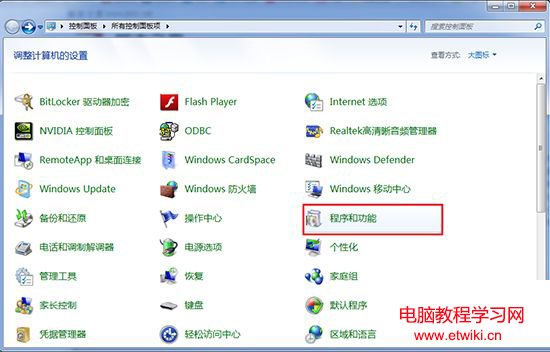
二、點擊左側“打開或關閉Windows功能”。

三、找到“Internet 信息服務”,按照下圖打勾;
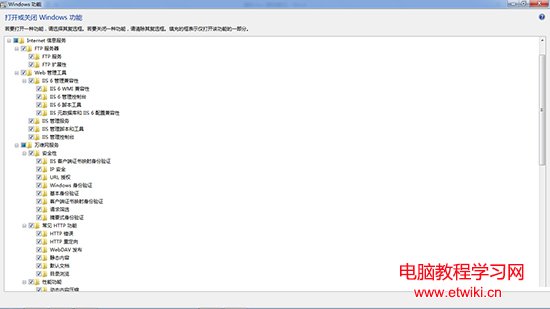
四、安裝完成後,在控制面板裡面,單擊“管理工具”
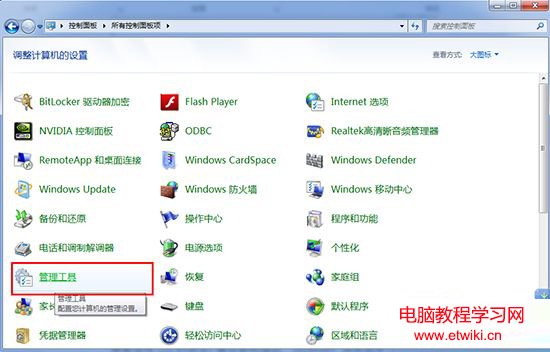
五、雙擊“Internet 信息服務(IIS)管理器”,進入IIS界面:
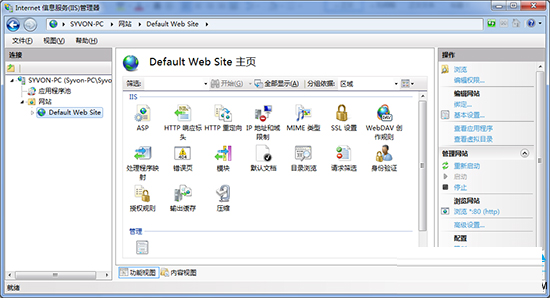
這些都配置正確之後,就可以通過對應頁面的浏覽選項查看自己配置的站點是否能夠成功訪問了。Win7系統下IIS7的詳細安裝配置圖文教程便為大家分享到這,希望對你有幫助。